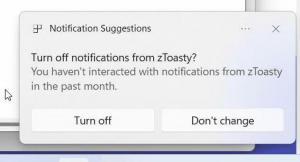Kuinka nähdä, onko prosessi 32-bittinen Task Managerin Tiedot-välilehdellä
Windows 10:n mukana tulee Task Manager, joka on samanlainen kuin Windows 8 ja eroaa radikaalisti Windows 7:n ja aiempien käyttöjärjestelmien tehtävistä. Siinä on hienoja ominaisuuksia, kuten suorituskykykaavio tai käynnistysvaikutuslaskelma. Se pystyy hallitsemaan, mitkä sovellukset käynnistyvät käynnistyksen aikana, ja analysoida eri laitteistokomponenttien suorituskykyä. Kuitenkin vain Prosessit-välilehti näyttää, jos prosessi on 32-bittinen. Joten saatat haluta muokata Tiedot-välilehteä näyttääksesi myös nämä tiedot.
Task Manager -sovellus Windows 7:ssä ja aiemmissa käyttöjärjestelmissä näytti 32-bittiset sovellukset, jotka toimivat 64-bittisessä Windowsissa lisäämällä niiden prosessin nimeen *32.
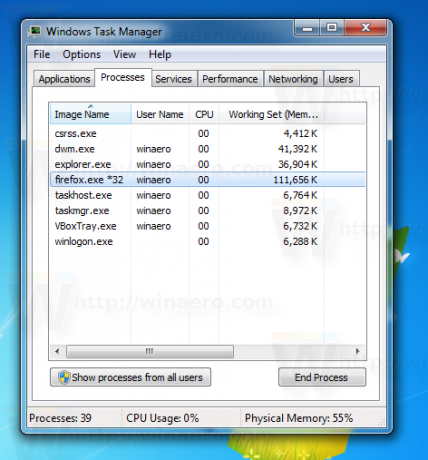
Windows 10:ssä Task Manager -sovellus näyttää nämä tiedot vain "Prosessit"-välilehdellä yhdessä sovelluksen nimen tai otsikon kanssa.
 Lisätiedot käynnissä olevista sovelluksista näkyvät Tiedot-välilehdessä, mutta prosessin kohdealusta on oletuksena piilotettu.
Lisätiedot käynnissä olevista sovelluksista näkyvät Tiedot-välilehdessä, mutta prosessin kohdealusta on oletuksena piilotettu.
Voit tehdä sen näkyväksi toimimalla seuraavasti.
- Avata Tehtävienhallinta.
- Siirry Lisätiedot-tilassa Tiedot-välilehteen.
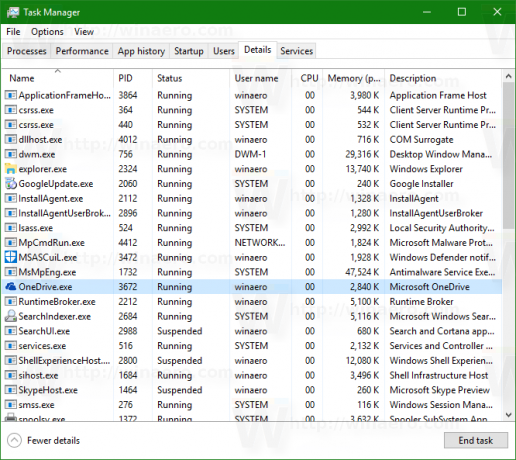
- Napsauta hiiren kakkospainikkeella sarakeotsikkoriviä ja napsauta Valitse sarakkeet pikavalikosta:
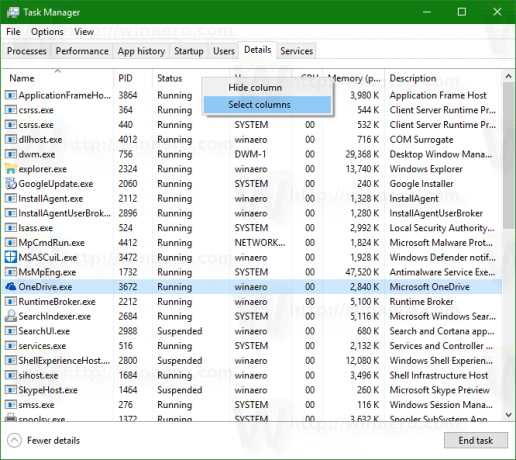
- Valitse Alusta-sarake:
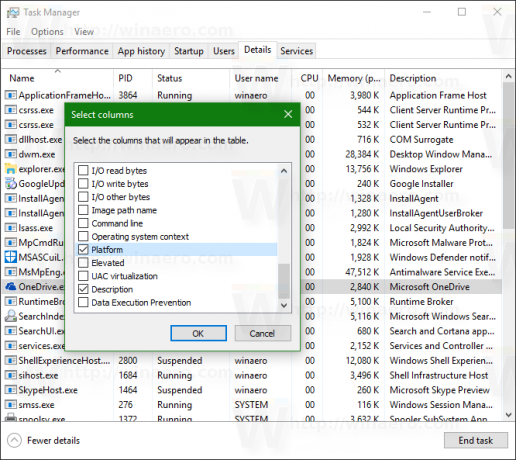
 Nyt voit nähdä, onko prosessi 32-bittinen vai 64-bittinen Windows 10:n Tehtävienhallinnan Tiedot-välilehdessä.
Nyt voit nähdä, onko prosessi 32-bittinen vai 64-bittinen Windows 10:n Tehtävienhallinnan Tiedot-välilehdessä.